L'organisation de votre Spotify vous permet d'accéder à des listes de lecture de façon automatique. La création de nouveaux dossiers ou de nouvelles listes de lecture avec de nouveaux noms, selon les styles de musique par exemple, est une des options de tri des pistes appropriées pour ceux qui veulent garder leur musique rangée.

Le service Spotify est de nos jours l'un des outils de lecture de musique en streaming les plus populaires. La capacité de suivre des amis, d’être au courant des concerts de vos artistes préférés et même de suivre l’actualité des chanteurs, font de ce service un bon choix pour ceux qui aiment le monde de la musique.
Cependant, garder la maison en ordre est parfois une tâche laborieuse. Il s'avère que des millions de pistes sont disponibles gratuitement sur Spotify. Comment organiser des listes et ainsi optimiser votre expérience avec le programme ? Suivez ce tutoriel et apprenez à administrer encore plus efficacement les services de cette prestigieuse application.
Créez vos propres listes de lecture
La création d'une liste de lecture (playlist) sur Spotify est assez simple. Il suffit de cliquer sur le bouton "Fichier", situé dans le coin supérieur droit de l'application, et de sélectionner l'option "Nouvelle liste de lecture ...". Notez qu'une nouvelle boîte de dialogue s'ouvre dans la colonne des favoris. Entrez un nom pour votre nouvelle liste, et appuyez sur "Entrée".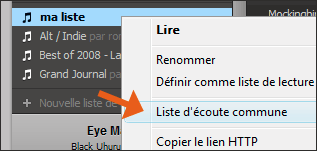
Une autre façon de créer des playlists est d’activer la fonction "Nouvelle liste de lecture" - cette option se trouve également sur le côté dans la colonne des favoris. Une fois que c’est fait, il suffit de sélectionner les pistes qui correspondent au genre de la playlist. Pour renommer votre liste, faites un clic droit sur le lien correspondant et choisissez "Renommer". Supprimer le dossier ou même définir la liste en cours d'exécution comme liste de lecture par défaut sont d’autres options offertes par le programme.
Comment créer des dossiers pour stocker les pistes
Le stockage des chansons ou des albums dans un dossier particulier est une alternative pour ceux qui veulent utiliser d'autres moyens de lecture que les playlists. Créer un dossier pour ajouter, par exemple, vos pistes "Pop Rock" préférés est très simple: utilisez le raccourci « Ctrl + Maj + N» et un nouveau dossier sera créé. Nommez-le selon vos critères, appuyez sur "Entrée" et le tour est joué. Une autre façon de créer des dossiers est de cliquer sur « Fichier> Nouveaux dossier de listes. »
Mais en fin de compte, quelle est la différence entre la lecture des pistes depuis des listes ou des dossiers? En réalité, la création de dossiers permet que les listes de lecture soient concentrées à un seul endroit. Si vous décidez, par exemple, de faire un album de compilation de divers genres et vous ne souhaitez pas mélanger la sélection avec vos listes de lecture, créer un dossier pour rassembler ce contenu est une option qui gardera le catalogue bien organisé.
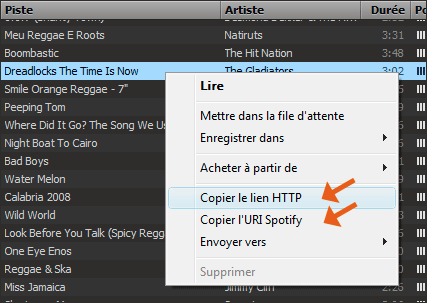
Comment réorganiser pistes et listes
Cette manipulation est simple et rapide: il se peut que l'ordre de lecture des chansons dans une liste de lecture ne vous plaise pas. Pour réorganiser la séquence des pistes ou des listes de lecture, cliquez et maintenez appuyé le bouton gauche de la souris sur la piste; déplacez-la vers le haut ou vers le bas et libérez-la sur l'emplacement souhaité.
Comment supprimer des pistes en double
Spotify n'a pas de système d'alerte dédié à la vérification des titres en double dans votre sélection. Mais savoir si une chanson est déjà présente dans la liste n'est pas un processus compliqué. Lorsque vous en sélectionnez une dans un de vos catalogues, vous afficherez quatre options dans la barre supérieure de l'interface principale de l'application: "Piste", "Artiste", "Temps" et "Album".
Cliquez sur l'une des spécifications pour vérifier les informations affichées: les noms des artistes sont classés par ordre alphabétique et le temps des chansons est affiché par ordre croissant. La recherche des chansons en double doit être effectuée manuellement. Quand vous avez trouvé un "clone", appuyez simplement sur le bouton "Supprimer" et confirmez l'action.
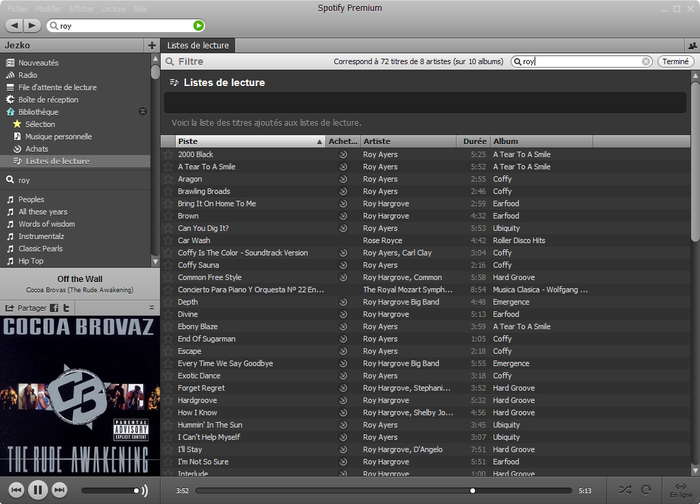
Ajouter des pistes entendues à la radio à la liste de lecture
L'option "Radio" de Spotify est une véritable source de surprises. Et vous avez certainement déjà été témoin d'une situation semblable à celle-ci: tout à coup, au milieu d'une sélection générique de musique, une chanson "réveille" vos oreilles. Avec cette application, il est possible d’ajouter à votre liste de lecture une nouvelle piste qui vous plait.
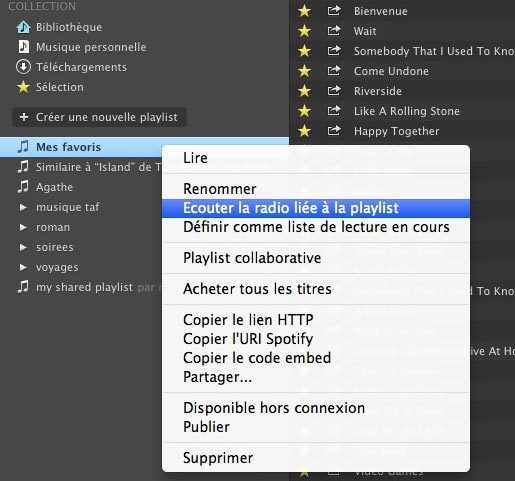
Vous avez oublié de l'ajouter à la bibliothèque et vous avez fermé le programme? Il suffit de consulter votre historique et connaître le nom de l'artiste qui vous a charmé pour l'ajouter à votre catalogue. Il y a donc deux façons d'ajouter une chanson à votre radio playlist:
1. La piste est en cours de lecture
Si la musique passe par Spotify Radio, cliquez sur le nom de la piste, et affichez des informations sur l'album en question. Ensuite, faites glisser la sélection vers l’une de vos playlists.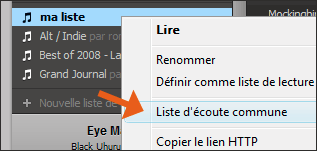
2. Voir l'historique
Dans la "Liste de reproduction", l'option "Historique" est affichée. Cliquez sur ce lien afin de voir les dernières actions effectuées dans Spotify. Dans cet onglet, toutes les pistes entendues peuvent être trouvés - naturellement, la chanson entendue à la radio sera également affiché. Sélectionnez la piste et faites-la glisser dans vos favoris.
Récupérez des listes accidentellement supprimé
Si pour quelque raison que ce soit vous avez supprimé une de vos sélections musicales préférées, avant de vous mettre en colère, sachez que Spotify offre précisément une ressource pour ce genre d'accidents. Pour récupérer la liste supprimée, vous devez accéder à l'historique. Cliquez sur votre nom (situé dans le coin supérieur droit de l'application) et sélectionnez l'option "compte ..." vous verrez une page s'ouvrir avec votre navigateur par défaut.
Dans cette nouvel page, cliquez sur le bouton "Récupérer listes de lectures"; tout le contenu éliminé sera ensuite affichée. Il est à noter que, outre le nom de la liste, la date à laquelle l'action a été effectuée est également affiché dans l'onglet "Vos listes de lectures effacés". Ici vous pouvez vérifier la quantité de musique présente dans vos sélections et réactiver vos catalogues supprimés.
